

|
辦公軟件是指可以進行文字處理、表格制作、幻燈片制作、圖形圖像處理、簡單數據庫的處理等方面工作的軟件。目前辦公軟件朝著操作簡單化,功能細化等方向發展。辦公軟件的應用范圍很廣,大到社會統計,小到會議記錄,數字化的辦公,離不開辦公軟件的鼎力協助。另外,政府用的電子政務,稅務用的稅務系統,企業用的協同辦公軟件,這些都屬于辦公軟件。 今天就來交給大家一個Excel小技巧:如何實現Excel條件智能標記,需要的朋友就來跟著小編一起來實際操作一下吧。 1.打開帶有數據的工作表,然后看清楚其中的要求。 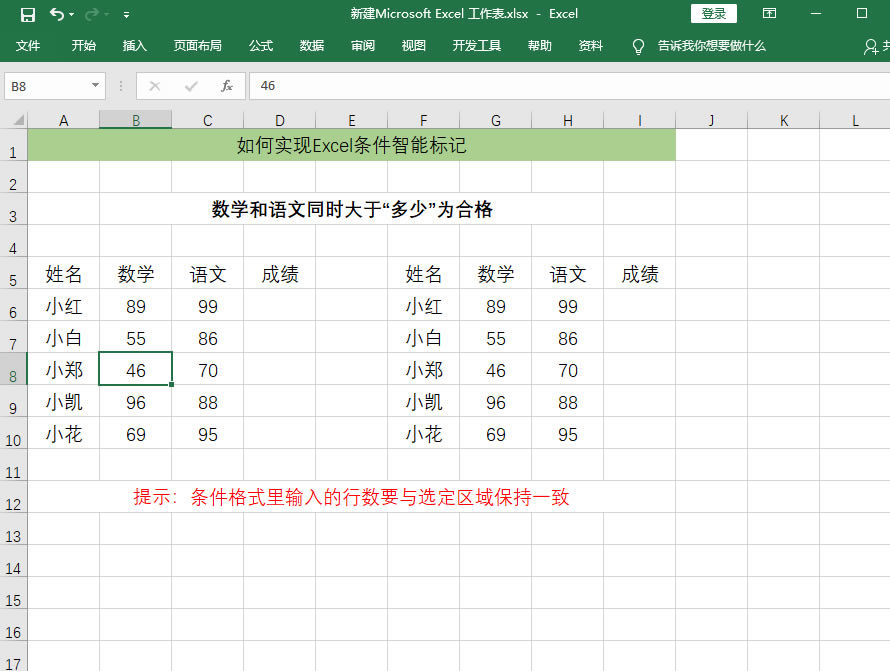 2.填入合格分數,然后在成績的單元格中輸入函數公式:=IF(AND(B6>70,C6>70),"合格","不合格"),然后下拉即可。 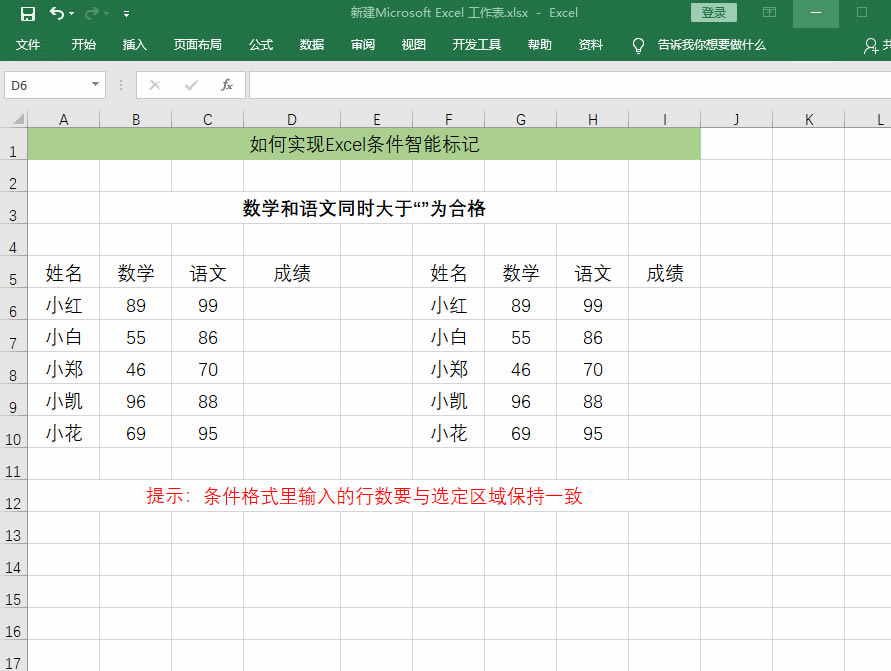 3.全選表格中的數據,點擊【開始】-【條件格式】-【最前/最后規則】-【使用公式確定要設置格式的單元格】-【編輯規則說明】-【=$D$5="合格"】-【格式】-【填充】-【確定】。 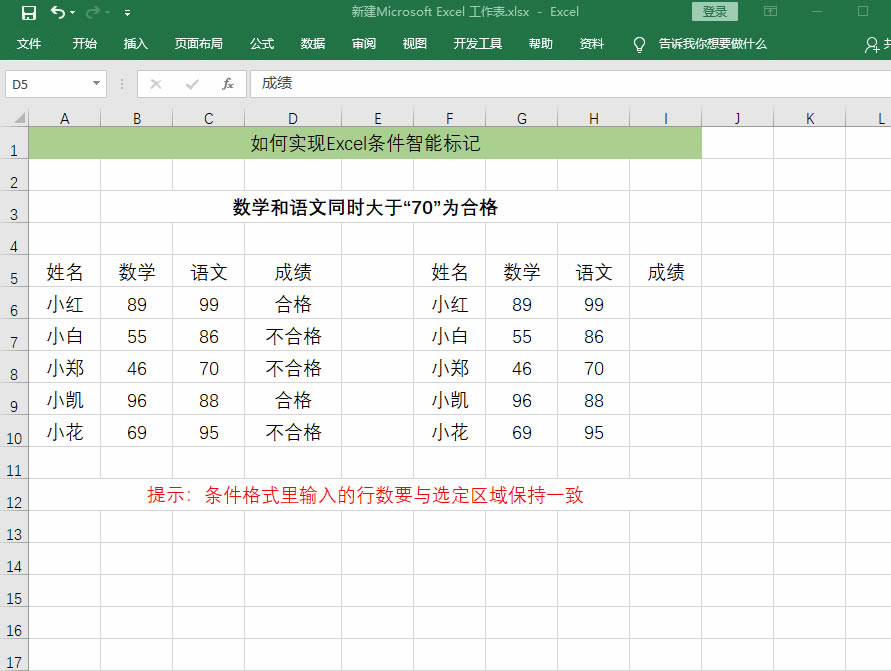 4. 點擊【開始】-【條件格式】-【管理規則】-【編輯規則】-【去掉公式中第二個$符號】-【確定】。 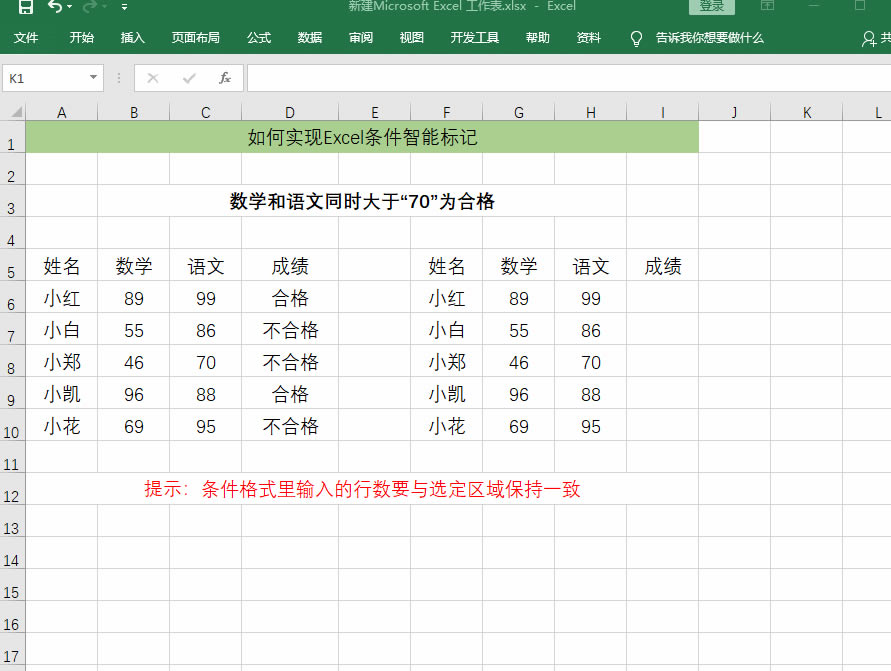 5.若是有的成績填寫錯誤,可以進行修改,同時合格與不合格也會有所變化。 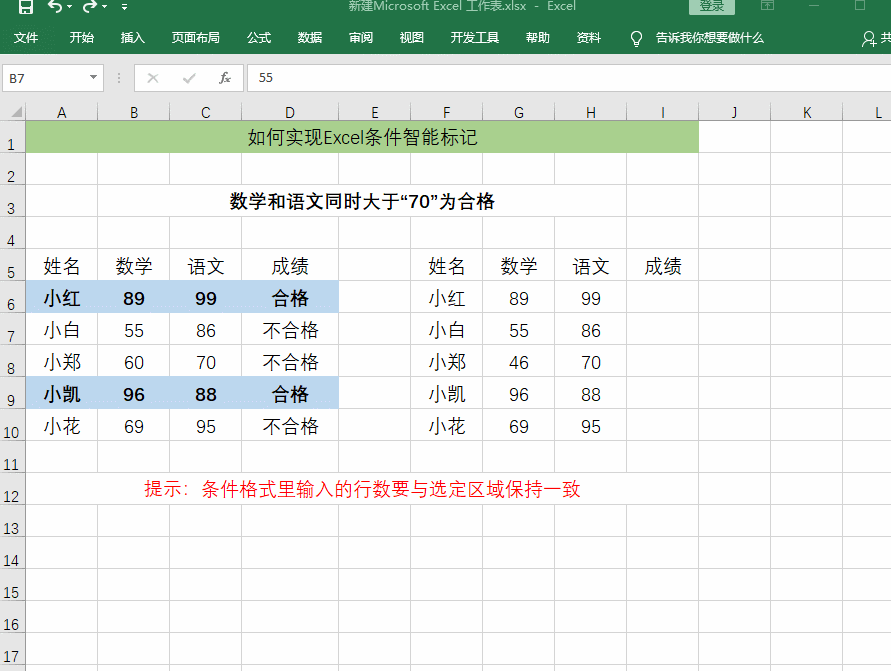 6.全選第二個數據-點擊【開始】-【條件格式】-【新規則格式】-【使用公式確定要設置格式的單元格】-【編輯規則說明】-【=AND($G5>70,$H5>70)】-【格式】-【填充】-【確定】 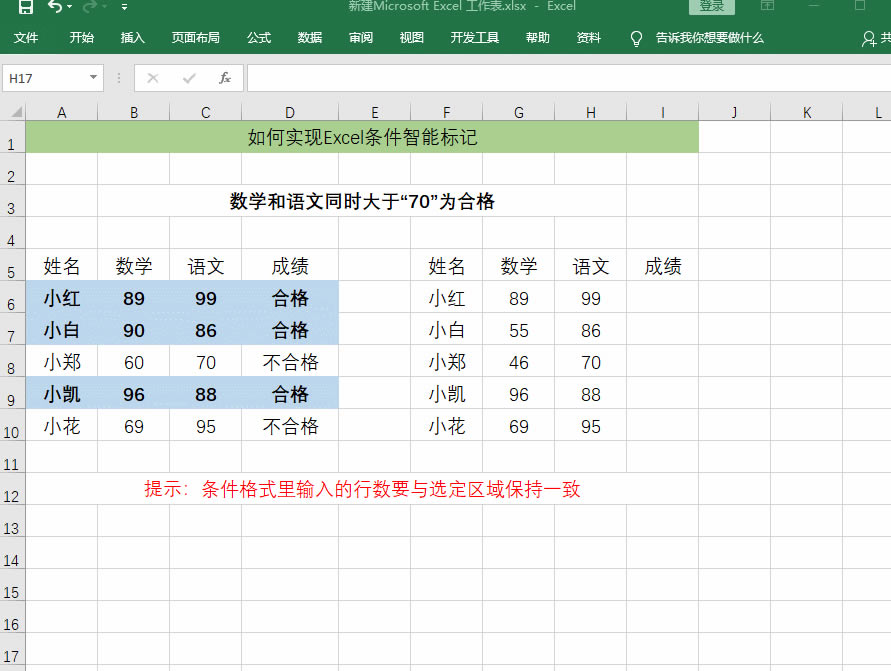 7. 點擊【開始】-【條件格式】-【管理規則】-【點擊向上箭頭】-【更改公式】-【選擇數學這一欄】-【更改公式:=$G$6:$G$10】 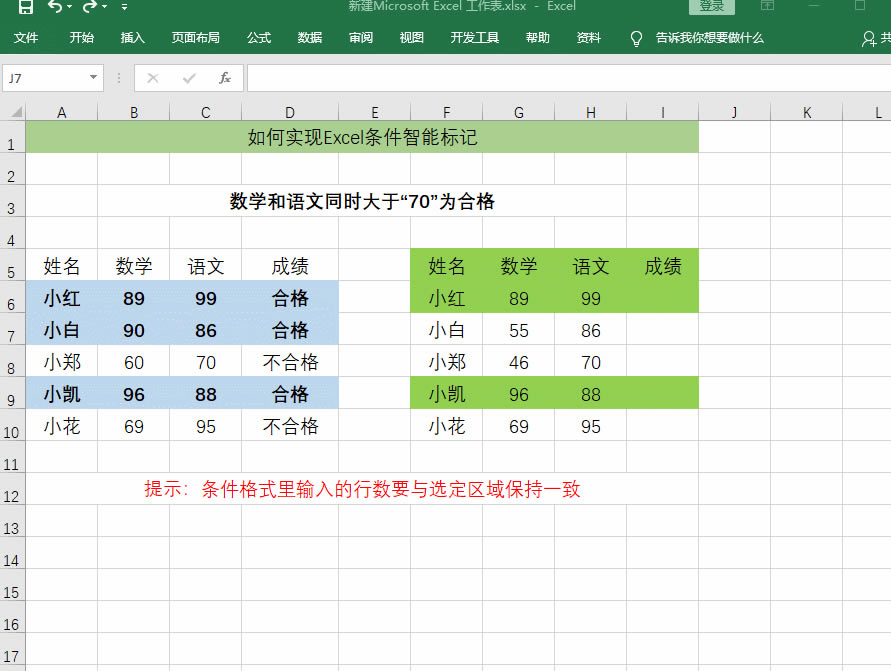 Office辦公軟件是辦公的第一選擇,這個地球人都知道。 |
溫馨提示:喜歡本站的話,請收藏一下本站!